PC WeChat 코드 스캔 로그인 스타일 사용자 정의에 대한 자세한 설명
PC WeChat 스캔 코드 로그인과 관련하여 이 글에서는 주로 PC WeChat 스캔 코드 로그인 스타일을 사용자 정의하는 방법과 코드 분석을 소개합니다.
최근 PC에서 로그인하려면 위챗 코드를 스캔해야 하는 경우가 있는데, 위챗 코드를 스캔하는 방법은 두 가지가 있는데, 하나는 새 QR 코드 페이지를 여는 것이고, 다른 하나는 제품 웹 페이지를 삽입하는 것입니다. . 이번에는 삽입된 QR 코드를 예로 들어 보겠습니다. 문서에는 페이지에 로그인 QR 코드를 표시하는 방법이 매우 명확하게 설명되어 있으므로 자세히 설명하지 않겠습니다.
모든 것이 준비되면 처음에는 웹페이지의 QR 코드가 다음과 같이 표시됩니다.
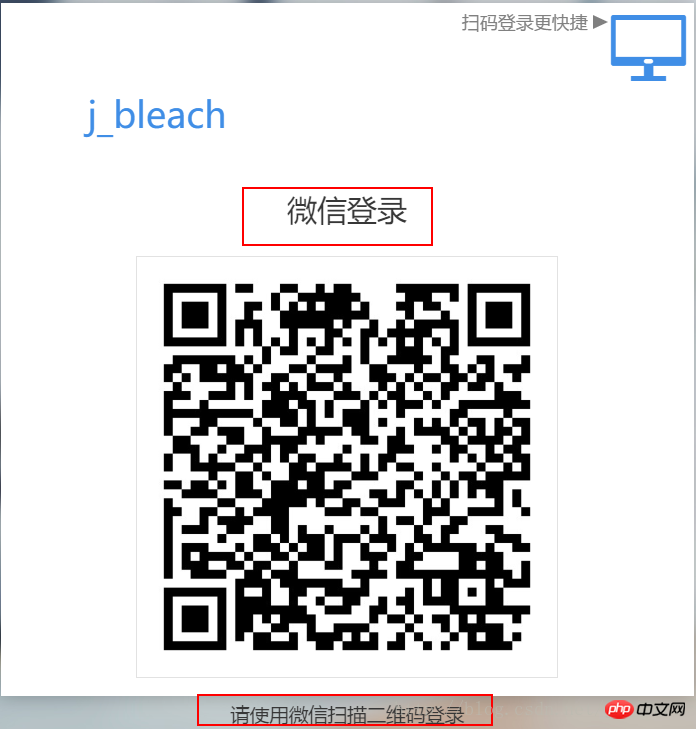
말할 것도 없이 매우 크며(기본 QR 코드 크기는 280x280) WeChat 로그인 제목도 있고 아래에 로그인하려면 코드를 스캔하라는 메시지도 있습니다.
다행히도 WeChat은 스타일을 사용자 정의할 수 있는 API를 남겼습니다. 이전에 QR 코드를 인스턴스화할 때 인스턴스 개체의 href 속성을 사용하여 스타일을 설정할 수 있습니다.
var obj = new WxLogin({
id:"login_container",
appid: "",
scope: "",
redirect_uri: "",
state: "",
style: "",
href: "../qrcode.css"//就是这个属性
});안타깝게도 href에 스타일 파일의 주소를 전달하면 오류가 보고됩니다. WeChat은 보안상의 이유로 https 리소스에만 액세스를 허용하는 것 같습니다. 이제 두 번째 솔루션 data-url을 사용합니다.
data-url에 액세스하여 스타일 문제를 해결하세요
지금 막 나온 CSS 리소스를 data-url로 변환하는 nodejs 스크립트를 작성하세요. 구체적인 코드 구현은 다음과 같습니다.
var fs = require('fs');
// function to encode file data to base64 encoded string
function base64_encode(file) {
// read binary data
var bitmap = fs.readFileSync(file);
// convert binary data to base64 encoded string
return 'data:text/css;base64,'+new Buffer(bitmap).toString('base64');
}
console.log(base64_encode('./qrcode.css'))노드 스크립트를 실행하고 인쇄된 데이터 URL을 복사한 다음 지금 바로 href에 할당하세요.

var obj = new WxLogin({
id:"login_container",
appid: "",
scope: "",
redirect_uri: "",
state: "",
style: "",
href:"data:text/css;base64,LmltcG93ZXJCb3ggLnFyY29kZSB7d2lkdGg6IDIwMHB4O30NCi5pbXBvd2VyQm94IC50aXRsZSB7ZGlzcGxheTogbm9uZTt9DQouaW1wb3dlckJveCAuaW5mbyB7d2lkdGg6IDIwMHB4O30NCi5zdGF0dXNfaWNvbiB7ZGlzcGxheTpub25lf
Q0KLmltcG93ZXJCb3ggLnN0YXR1cyB7dGV4dC1hbGlnbjogY2VudGVyO30="//data-url
});여기서 MIME 유형에 주의하고 텍스트/CSS를 반환해야 합니다.
맞춤형 QR 코드:
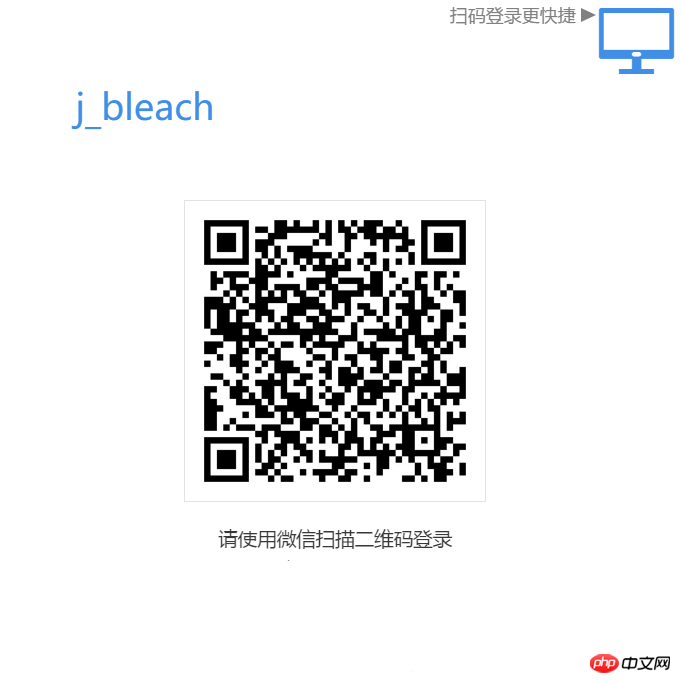
PC WeChat 코드 스캔 로그인 스타일을 맞춤설정하는 것은 이제 웹사이트 로그인에 필요한 기능입니다.
관련 추천:
PHP가 QR 코드를 생성하고 다운로드하는 방법에 대한 사례 연구
PHP에서 WeChat PC QR 코드 로그인을 구현합니다
위 내용은 PC WeChat 코드 스캔 로그인 스타일 사용자 정의에 대한 자세한 설명의 상세 내용입니다. 자세한 내용은 PHP 중국어 웹사이트의 기타 관련 기사를 참조하세요!

핫 AI 도구

Undresser.AI Undress
사실적인 누드 사진을 만들기 위한 AI 기반 앱

AI Clothes Remover
사진에서 옷을 제거하는 온라인 AI 도구입니다.

Undress AI Tool
무료로 이미지를 벗다

Clothoff.io
AI 옷 제거제

AI Hentai Generator
AI Hentai를 무료로 생성하십시오.

인기 기사

뜨거운 도구

메모장++7.3.1
사용하기 쉬운 무료 코드 편집기

SublimeText3 중국어 버전
중국어 버전, 사용하기 매우 쉽습니다.

스튜디오 13.0.1 보내기
강력한 PHP 통합 개발 환경

드림위버 CS6
시각적 웹 개발 도구

SublimeText3 Mac 버전
신 수준의 코드 편집 소프트웨어(SublimeText3)

뜨거운 주제
 7401
7401
 15
15
 1630
1630
 14
14
 1358
1358
 52
52
 1268
1268
 25
25
 1217
1217
 29
29
 wallpaperengine에서 다른 계정으로 로그인한 후 다른 사람의 배경화면을 다운로드하면 어떻게 해야 하나요?
Mar 19, 2024 pm 02:00 PM
wallpaperengine에서 다른 계정으로 로그인한 후 다른 사람의 배경화면을 다운로드하면 어떻게 해야 하나요?
Mar 19, 2024 pm 02:00 PM
귀하의 컴퓨터에서 다른 사람의 Steam 계정에 로그인하고 그 다른 사람의 계정에 우연히 배경화면 소프트웨어가 있는 경우, Steam은 자신의 계정으로 다시 전환한 후 다른 사람의 계정에 구독된 배경화면을 자동으로 다운로드합니다. 스팀 클라우드 동기화를 끄세요. 다른 계정에 로그인한 후 wallpaperengine이 다른 사람의 배경화면을 다운로드하는 경우 해결 방법 1. 자신의 Steam 계정에 로그인하고 설정에서 클라우드 동기화를 찾아 Steam Cloud 동기화를 끄세요. 2. 이전에 로그인했던 다른 사람의 Steam 계정으로 로그인하여 Wallpaper Creative Workshop을 열고 구독 콘텐츠를 찾은 다음 모든 구독을 취소하세요. (나중에 배경화면을 찾을 수 없는 경우 먼저 수집한 후 구독을 취소할 수 있습니다.) 3. 자신의 스팀으로 다시 전환합니다.
 Xiaohongshu의 이전 계정에 어떻게 로그인하나요? 재연결 후 원래 번호가 분실된 경우 어떻게 해야 하나요?
Mar 21, 2024 pm 09:41 PM
Xiaohongshu의 이전 계정에 어떻게 로그인하나요? 재연결 후 원래 번호가 분실된 경우 어떻게 해야 하나요?
Mar 21, 2024 pm 09:41 PM
소셜 미디어의 급속한 발전으로 Xiaohongshu는 많은 젊은이들이 자신의 삶을 공유하고 신제품을 탐색할 수 있는 인기 플랫폼이 되었습니다. 사용 중에 때때로 사용자가 이전 계정에 로그인하는 데 어려움을 겪을 수 있습니다. 이 글에서는 Xiaohongshu의 기존 계정에 로그인하는 문제를 해결하는 방법과 바인딩 변경 후 원래 계정을 잃을 가능성에 대처하는 방법에 대해 자세히 설명합니다. 1. Xiaohongshu의 이전 계정에 어떻게 로그인하나요? 1. 비밀번호를 찾아 로그인하세요. 장기간 Xiaohongshu에 로그인하지 않으면 시스템에 의해 계정이 재활용될 수 있습니다. 접근 권한을 복원하려면 비밀번호를 검색하여 계정에 다시 로그인해 보세요. 작업 단계는 다음과 같습니다. (1) Xiaohongshu 앱이나 공식 웹사이트를 열고 "로그인" 버튼을 클릭합니다. (2) "비밀번호 찾기"를 선택하세요. (3) 회원가입 시 사용한 휴대폰 번호를 입력하세요.
 Discuz 백그라운드 로그인 문제 해결 방법 공개
Mar 03, 2024 am 08:57 AM
Discuz 백그라운드 로그인 문제 해결 방법 공개
Mar 03, 2024 am 08:57 AM
Discuz 백그라운드 로그인 문제에 대한 해결책이 공개되었습니다. 인터넷의 급속한 발전으로 인해 웹 사이트 구축이 점점 보편화되고 있으며 일반적으로 사용되는 포럼 웹 사이트 구축 시스템으로 Discuz가 선호되고 있습니다. 많은 웹마스터. 그러나 강력한 기능으로 인해 Discuz를 사용할 때 백그라운드 로그인 문제와 같은 몇 가지 문제가 발생할 수 있습니다. 오늘은 Discuz 백그라운드 로그인 문제에 대한 해결책을 공개하고 구체적인 코드 예시를 제공하여 도움이 필요한 분들에게 도움이 되기를 바라겠습니다.
 Netflix에서 맞춤형 아바타를 빠르게 설정하는 방법
Feb 19, 2024 pm 06:33 PM
Netflix에서 맞춤형 아바타를 빠르게 설정하는 방법
Feb 19, 2024 pm 06:33 PM
Netflix의 아바타는 귀하의 스트리밍 정체성을 시각적으로 표현한 것입니다. 사용자는 기본 아바타를 넘어 자신의 개성을 표현할 수 있습니다. Netflix 앱에서 사용자 지정 프로필 사진을 설정하는 방법을 알아보려면 이 문서를 계속 읽어보세요. Netflix에서 사용자 정의 아바타를 빠르게 설정하는 방법 Netflix에는 프로필 사진을 설정하는 기능이 내장되어 있지 않습니다. 하지만 브라우저에 Netflix 확장 프로그램을 설치하면 이 작업을 수행할 수 있습니다. 먼저, 브라우저에 Netflix 확장 프로그램에 대한 사용자 정의 프로필 사진을 설치하세요. Chrome 스토어에서 구매하실 수 있습니다. 확장 프로그램을 설치한 후 브라우저에서 Netflix를 열고 계정에 로그인하세요. 오른쪽 상단에 있는 프로필로 이동하여
 '음양사' 이바라키 도지 컬렉션 스킨은 로그인하자마자 획득 가능하며, 새로운 Zen Heart Cloud Mirror 스킨도 곧 출시됩니다!
Jan 05, 2024 am 10:42 AM
'음양사' 이바라키 도지 컬렉션 스킨은 로그인하자마자 획득 가능하며, 새로운 Zen Heart Cloud Mirror 스킨도 곧 출시됩니다!
Jan 05, 2024 am 10:42 AM
산과 들에서 수천 명의 귀신이 비명을 지르고, 무기 교환 소리가 사라졌다. 투혼을 불태우며 산을 뛰어넘은 귀신장수들은 불을 나팔 삼아 수백 명의 귀신을 이끌고 돌격했다. 전투에. [타오르는 불꽃 바이렌·이바라키 도지 콜렉션 스킨 출시] 유령뿔은 불꽃으로 타오르고, 금빛 눈은 거침없는 투지를 터뜨리고, 백옥 갑옷 조각이 셔츠를 장식하여 거침없고 거친 대왕의 기세를 보여줍니다. 악마. 순백색의 나풀거리는 소매에는 붉은 불꽃이 달라붙어 얽혀 있고, 그 위에 금색 문양이 새겨져 진홍빛과 마법의 색을 발산했다. 응축된 악마의 힘으로 형성된 의지의 포효가 울부짖고, 맹렬한 불길이 산을 뒤흔들었다. 연옥에서 돌아온 악마와 유령들이 함께 침입자들을 처단하자. [전용 다이내믹 아바타 프레임·불꽃 바이리안] [전용 일러스트·불꽃 장군의 영혼] [약력 감상] [획득 방법] 이바라키 도지 컬렉션 스킨·불꽃 바이리안은 12월 28일 점검 후 스킨 스토어에서 만나보실 수 있습니다.
 Kuaishou PC 버전 로그인 방법 - Kuaishou PC 버전 로그인 방법
Mar 04, 2024 pm 03:30 PM
Kuaishou PC 버전 로그인 방법 - Kuaishou PC 버전 로그인 방법
Mar 04, 2024 pm 03:30 PM
최근 몇몇 친구들이 Kuaishou 컴퓨터 버전에 로그인하는 방법을 물었습니다. Kuaishou 컴퓨터 버전의 로그인 방법은 다음과 같습니다. 도움이 필요한 친구들이 와서 자세히 알아볼 수 있습니다. 1단계: 먼저 컴퓨터 브라우저에서 Baidu의 Kuaishou 공식 웹사이트를 검색하세요. 2단계: 검색 결과 목록에서 첫 번째 항목을 선택합니다. 3단계: Kuaishou 공식 웹사이트 메인 페이지에 들어간 후 비디오 옵션을 클릭하세요. 4단계: 오른쪽 상단에 있는 사용자 아바타를 클릭하세요. 5단계: 팝업 로그인 메뉴에서 QR 코드를 클릭하여 로그인하세요. 6단계: 그런 다음 휴대폰에서 Kuaishou를 열고 왼쪽 상단에 있는 아이콘을 클릭하세요. 7단계: QR 코드 로고를 클릭하세요. 8단계: 내 QR 코드 인터페이스 오른쪽 상단에 있는 스캔 아이콘을 클릭한 후 컴퓨터에서 QR 코드를 스캔하세요. 9단계: 마지막으로 Kuaishou의 컴퓨터 버전에 로그인합니다.
 Quark에서 두 장치에 로그인하는 방법
Feb 23, 2024 pm 10:55 PM
Quark에서 두 장치에 로그인하는 방법
Feb 23, 2024 pm 10:55 PM
Quark Browser를 사용하여 두 장치에 로그인하는 방법은 무엇입니까? Quark Browser는 동시에 두 장치에 로그인하는 것을 지원하지만 대부분의 친구는 Quark Browser를 사용하여 두 장치에 로그인하는 방법을 모릅니다. 다음으로 편집기는 사용자가 Quark에 로그인하도록 합니다. 두 가지 장치에 대한 방법 그래픽 튜토리얼, 관심 있는 사용자가 와서 살펴보세요! Quark Browser 사용 튜토리얼 Quark 두 장치에 로그인하는 방법 1. 먼저 Quark Browser 앱을 열고 메인 페이지에서 [Quark Network Disk]를 클릭합니다. 2. 그런 다음 Quark Network Disk 인터페이스에 들어가서 [My Backup] 서비스 기능을 선택합니다. 3. 마지막으로 [장치 전환]을 선택하여 두 개의 새로운 장치에 로그인합니다.
 Eclipse에서 바로 가기 키 설정을 사용자 정의하는 방법
Jan 28, 2024 am 10:01 AM
Eclipse에서 바로 가기 키 설정을 사용자 정의하는 방법
Jan 28, 2024 am 10:01 AM
Eclipse에서 바로 가기 키 설정을 사용자 정의하는 방법은 무엇입니까? 개발자로서 단축키를 익히는 것은 Eclipse에서 코딩할 때 효율성을 높이는 열쇠 중 하나입니다. 강력한 통합 개발 환경인 Eclipse는 다양한 기본 바로가기 키를 제공할 뿐만 아니라 사용자가 자신의 기본 설정에 따라 사용자 정의할 수도 있습니다. 이 기사에서는 Eclipse에서 바로 가기 키 설정을 사용자 정의하는 방법을 소개하고 특정 코드 예제를 제공합니다. Eclipse 열기 먼저 Eclipse를 열고 Enter를 누르십시오.




